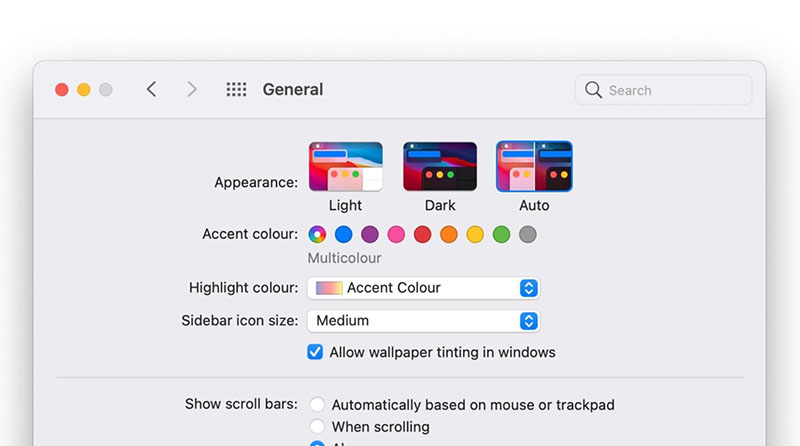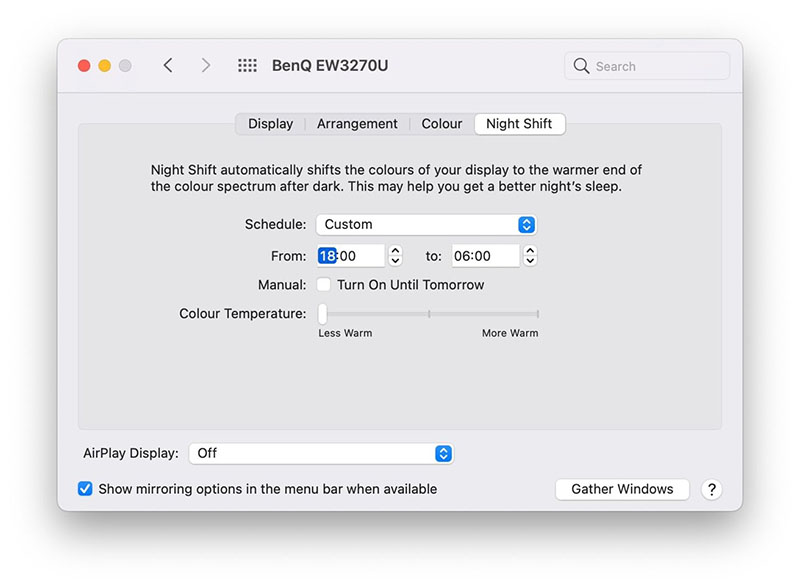چگونه حالت دارک مورد را در مک او اس زمان بندی کنیم؟
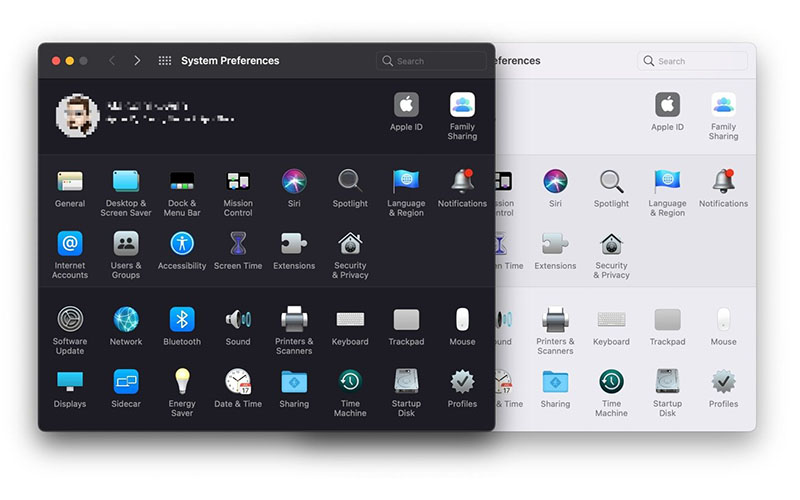
امروز قصد داریم تا مراحل زمان بندی حالت دارک مود روی مک او اس را با هم مرور کنیم. با رسانه خبری کارو تک همراه باشید.
اگر مایل هستید تا دستگاه مبتنی بر سیستم عامل مک او اس شما به جای طلوع و غروب آفتاب در زمان دیگری بین حالت لایت و دارک سوییچ کند، باید چنین کاری را از طریق تنظیمات نایت شیفت انجام دهید که در ادامه مراحل انجام آن را با هم مرور خواهیم کرد.
دارک مود نام یکی از قابلیتهای جذاب و هیجان انگیز مک او اس به حساب میآید که باعث میشود تا ظاهر روشن رابط کاربری این پلتفرم به حالت تیره درآید. این گزینه نزد بسیاری از کاربران از محبوبیت بسیار بالایی برخوردار است. چرا که اغلب افراد این روزها محیط رابط کاربری تیره را در اولویت خود قرار دادهاند.
یکی از مناسب ترین امکانات حالت دارک، سوییچ شدن بین این گزینه و حالت لایت در هنگام غروب و طلوع آفتاب است که به صورت خودکار انجام میشود. کاربران میتوانند تم دستگاه را روی حالت لایت، دارک یا اتوماتیک قرار دهند که بر اساس موقعیت مکانی، به صورت خودکار بین حالت لایت و دارک سوییچ کند.
با انتخاب حالت اتوماتیک، همان طور که گفته شد دستگاه در زمان طلوع و غروب آفتاب به صورت خودکار رنگ رابط کاربری را تغییر میدهد. این زمان به صورت اتوماتیک بر اساس موقعیت مکانی تنظیم شده روی دستگاه اعمال خواهد شد.
برای افرادی که مشغله زیادی داشته و متوجه صبح یا شب شدن نمیشوند، این گزینه میتواند کاملا کاربردی باشد. اما بد نیست بدانید که یک راه ساده و برای کنترل و تغییر زمان سوییچ بین حالت لایت و دارک در مک او اس وجود دارد.
البته یکی از روشها، تغییر ساعت اصلی دستگاه است که باعث میشود تا ساعت طلوع و غروب آفتاب متفاوت شود. اما این موضوع روی سایر فعالیتهای شما تأثیر منفی خواهد گذاشت.
چگونه حالت دارک مورد را در مک او اس زمان بندی کنیم؟
با استفاده از قابلیت نایت شیفت میتوانید میزان گرمای رنگهای نمایش داده توسط دستگاه را مدیریت کنید. این قابلیت باعث میشود تا دیوایس شما متوجه شود که نزدیک به زمان خواب شما فرا رسیده و تغییرات رنگی، چشمان شما را برای این امر خسته خواهد کرد و نور زیادی را منتشر نمیکند تا این خستگی و رخوت از چشمان شما کوچ کند.
البته هنوز میزان تأثیرات قابلیت نایت شیفت روی خواب کاربران به صورت دقیق و کامل مشخص نشده است، اما ما در این مطلب به این موضوع کاری نداریم!
در قسمت تنظیمات نایت شیفت مانند حالت دارک مود، قابلیتی برای هماهنگ کردن آن با طلوع و غروب آفتاب وجود دارد. اما امکان تنظیم زمان دلخواه برای اعمال آن روی محیط سیستم عامل مک او اس نیز در نظر گرفته شده است.
به این ترتیب شما میتوانید زمان آغاز و پایان ویژگی نایت شیفت را تنظیم کنید تا بر اساس نیاز شما، در تایم خاصی فعال و غیر فعال شود.
در حالی که چنین تنظیماتی در قسمت دارک مود وجود ندارد، اما تغییرات آن روی ویژگی یاد شده تأثیر خواهد گذاشت. مراحل زیر را برای ایجاد تغییرات در زمان بندی دارک مود طی کنید:
- با کلیک روی لوگوی اپل در منوی سیستم عامل مک اوس یا از طریق آیکون مربوطه در نوار داک، وارد اپلیکیشن System Preferences شوید.
- وارد بخش General شوید.
- در قسمت Appearance روی Auto کلیک کنید.
- حالا با زدن دکمه back به بخش اصلی System Preferences بروید.
- وارد بخش Display شوید.
- روی Night Shift کلیک کنید.
- در منوی Schedule، حالت Custom را انتخاب کنید.
- حالا کافی است تا زمان فعال و غیر فعال سازی ویژگی نایت شیفت را تعیین کنید.
با تنظیم زمان دلخواه برای نایت شیفت، این گزینه روی تغییرات حالت دارک مود نیز اثر خواهد گذاشت. البته اگر فعال شدن قابلیت نایت شیفت دلخواه شما نبوده و تنها میخواهید تا حالت دارک مود را بر اساس زمان بندی مورد نیاز خود اعمال کنید، کافی است میزان تأثیرات نایت شیفت را با درگ کردن اسلایدر به میزان مورد نیاز خود تنظیم کنید.
همچنین با تیک زدن گزینه Turn on until tomorrow میتوانید هر دو ویژگی یاد شده را به صورت همزمان تا روز بعد فعال کنید. البته اگر اسلایدر نایت شیفت را تا حد ممکن به سمت چپ کشیده باشید، این ویژگی آنچنان روی نمایشگر شما تأثیر نگذاشته و تنها حالت دارک مود تا روز بعد فعال خواهد ماند.